Rétroaction GC: Conception de Canada.ca
Dernière mise à jour : 2023-10-06
L'outil de rétroaction est une configuration facultative pour recueillir la rétroaction de l'expérience sur une page. Lorsqu'il est utilisé, il apparaît en bas de la page, juste avant la date de modification.

Sur cette page
- Quand l'utiliser
- Quoi éviter
- Contenu et conception
- Comment procéder à la mise en œuvre
- Recherche et justification
Quand l'utiliser
Envisagez d'utiliser Rétroaction GC pour :
- Découvrir des problèmes propres à la page qui modifient votre note sur le sondage sur la réussite des tâches du gouvernement du Canada (GC).
- Rechercher des problèmes sur des pages que vous prévoyez traiter ultérieurement.
- Déterminer si les pages nouvelles ou existantes répondent aux besoins des utilisateurs.
- Déterminer les problèmes émergents.
- Assurer le suivi des améliorations de la page après leur mise en ligne.
Quoi éviter
Évitez d'utiliser Rétroaction GC, dans des pages pour lesquelles vous ne prévoyez pas de surveiller les commentaires et prendre des mesures. Nous vous déconseillons également d'utiliser l'outil dans des environnements sécurisés ou sur des pages contenant des renseignements thématiques sensibles.
Contenu et conception
Rétroaction GC invite les visiteurs à effectuer les actions suivantes :
- indiquer s'ils ont trouvé ce qu'ils cherchaient (oui ou non);
- fournir leur rétroaction en décrivant le problème.
Placez l'outil en bas de la page, juste avant la date de modification. Alignez-le à gauche de la page, avant l'élément « Partagez cette page ». Vous pouvez choisir d'utiliser Rétroaction GC au lieu de la configuration « Signaler un problème sur cette page ». Il n'est pas obligatoire d'ajouter Rétroaction GC lors du retrait de la configuration « Signaler un problème sur cette page ».
Le bloc réutilisable de rétroaction comporte 4 états :
- la question « Avez-vous trouvé ce que vous cherchiez? » accompagnée des boutons « Oui » et « Non »;
- le champ de texte destiné à la rétroaction (avec la possibilité d'ajouter un lien de contact personnalisable);
- Une fenêtre contextuelle lorsque des renseignements personnels sont détectés dans un commentaire;
- le message de remerciement.
Une documentation détaillée est également disponible pour l'utilisation de cette configuration et pour l'analyse de la rétroaction.
Rétroaction GC (Analyses, sondage et commentaires)
Spécifications de contenu
Lorsque vous ajoutez pour la première fois l'outil de rétroaction à votre page, utilisez l'option par défaut, sans le lien de contact.
Envisagez uniquement d'ajouter un lien de contact si vous avez essayé de clarifier le contenu de la page concernant la façon de contacter le programme ou service et que les utilisateurs utilisent toujours l'outil de rétroaction pour obtenir une réponse propre à leur situation.
Le lien peut mener vers une page HTML ou vers une adresse courriel.
Veillez à ce que le texte du lien soit court. Nous recommandons la formulation « Contacter [nom du service] ».
Interactions
La configuration de rétroaction comporte 4 états :
- une question « Avez-vous trouvé ce que vous cherchiez? »;
- un champ de texte où saisir la rétroaction;
- Détection de renseignements personnels
- un message de remerciement.
Pour tous ces états, l'utilisateur reste sur la même page HTML en interagissant avec la configuration de rétroaction.
Sur la page, la configuration affiche la question « Avez-vous trouvé ce que vous cherchiez? » et affiche les boutons « Oui » et « Non ».
Si l'utilisateur choisit « Non », il lui est demandé de fournir davantage de renseignements sur son expérience.
Cela commence par un titre indiquant « Veuillez fournir plus de détails », suivi du texte « Vous ne recevrez aucune réponse. N'incluez pas de renseignements personnels (téléphone, courriel, NAS, renseignements financiers, médicaux ou professionnels). Maximum de 300 caractères ». Une fois que l'utilisateur a sélectionné « Soumettre », un message de remerciement s'affiche.
Vient ensuite un champ de texte ouvert permettant de recueillir la rétroaction.
Si l'option de contact est utilisée, un lien permettant de contacter le service apparaît dans une configuration de style afficher/masquer intitulée « Besoin d'aide urgente pour résoudre un problème? Communiquez avec nous » située juste avant le titre et le champ de texte ouvert.
Après avoir sélectionné « Soumettre », l'utilisatrice ou l'utilisateur reçoit un message de remerciement avec une coche verte indiquant que son commentaire a été envoyé avec succès ou, si des renseignements personnels ont été détectés dans le commentaire, un message contextuel s'affiche.
Lorsqu'un commentaire contenant des renseignements personnels est soumis, un message contextuel remplace l'invite.
La fenêtre contextuelle est intitulée « Les renseignements personnels dans votre commentaire ont été supprimés ».
On rappelle à l'utilisatrice ou à l'utilisateur qu'aucune réponse n'est envoyée lors de la soumission de commentaires : « Les commentaires ne sont utilisés que pour améliorer notre site Web. Vous ne recevrez aucune réponse. »
Un aperçu du commentaire est affiché et tout renseignement personnel est remplacé par des croisillons : « Par souci de confidentialité, votre commentaire sera soumis comme suit : ».
Il y a un bloc réutilisable afficher/masquer intitulé « Qu'est-ce qui est considéré comme un renseignement personnel ». Quand le bloc réutilisable afficher/masquer est ouvert, il y a une liste des types de renseignements personnels qui ne peuvent être inclus dans le formulaire de rétroaction.
- Adresse courriel
- Numéro de téléphone
- Code postal
- Numéro de passeport
- Numéro d'entreprise
- Numéro d'assurance sociale (NAS)
Il y a deux boutons au bas de la fenêtre contextuelle.
Un bouton permettant de « Retourner en arrière et modifier le commentaire » et un autre permettant de « Soumettre le commentaire »
Si on choisit « Retourner en arrière et modifier le commentaire », l'utilisatrice ou l'utilisateur est réacheminé au champ de texte du commentaire initial.
Si on choisit « Soumettre le commentaire », le commentaire est soumis et automatiquement censuré, et un message de remerciement apparaît.
Spécifications de conception
Lorsqu'il est utilisé, Rétroaction GC remplace la configuration « Signaler un problème sur la page ».
Encadré gris
- Classe de l'encadré : well mrgn-bttm-0
Typographie
- Titre : taille de police : 16 px
- Corps du texte : petite taille de police : 87 %
Boutons
- Positionnement : Les boutons se situent à droite de la question « Avez-vous trouvé ce que vous cherchiez? » Le bouton « Oui » se trouve à gauche du bouton « Non ».
- Classe de bouton : btn btn-primary
Icône coche du message de remerciement
- Positionnement : À gauche du message « Merci »
- Icône coche : glyphicon glyphicon-ok
- Couleur de la coche : success class
Exemples visuels
1. Première vue de l'outil de rétroaction

Description de l'image : Première vue de l'outil de rétroaction
Sur la page, la section consacrée à la rétroaction se trouve en bas de la page Web, juste au-dessus de la date de modification. Un petit encadré gris demande « Avez-vous trouvé ce que vous cherchiez? » et affiche les boutons « Oui » et « Non ».
2a. Vue par défaut après avoir sélectionné « Non »
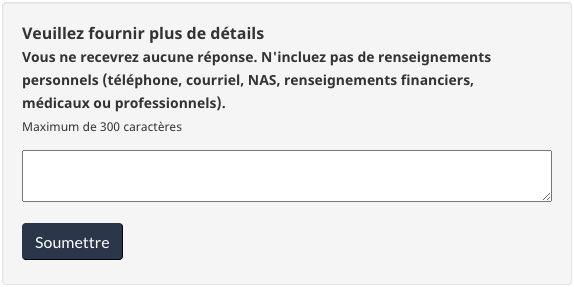
Description de l'image : Vue par défaut après avoir sélectionné « Non »
Après l'interaction avec le bouton « Non », la question est remplacée par un écran comportant un champ de texte. Celui-ci affiche le titre « Veuillez fournir plus de détails », suivi des instructions de ne pas inclure de renseignements personnels : « Vous ne recevrez aucune réponse. N'incluez pas de renseignements personnels (téléphone, courriel, NAS, renseignements financiers, médicaux ou professionnels). Maximum de 300 caractères ». Un petit champ de texte est suivi d'un bouton « Soumettre ».
2b. Vue optionnelle après avoir sélectionné « Non » avec l'option de contact
La configuration de style afficher/masquer « Besoin d'aide urgente pour résoudre un problème? Communiquez avec nous » sera réduite par défaut.
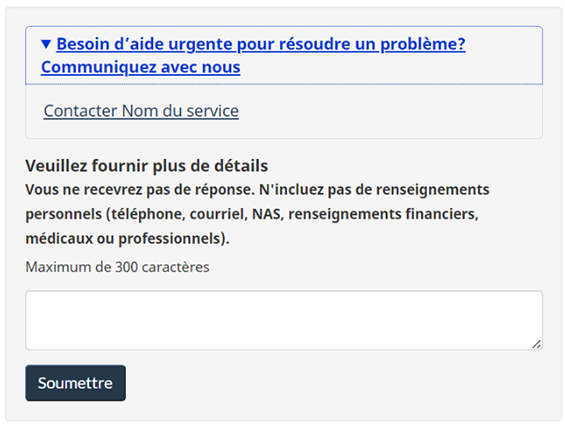
Description de l'image : Vue optionnelle après avoir sélectionné « Non » avec l'option de contact
Après l'interaction avec le bouton « Non », la question est remplacée par un écran comportant un champ de texte.
Dans l'option de contact, une configuration de style afficher/masquer porte le titre « Besoin d'aide urgente pour résoudre un problème? Communiquez avec nous. » Lorsque la configuration afficher/masquer est ouverte, un lien personnalisable permettant de contacter le service s'affiche.
Après la configuration afficher/masquer vient le titre « Veuillez fournir plus de détails », suivi des instructions de ne pas inclure de renseignements personnels : « Vous ne recevrez aucune réponse. N'incluez pas de renseignements personnels (téléphone, courriel, NAS, renseignements financiers, médicaux ou professionnels). Maximum de 300 caractères ». Un petit champ de texte est suivi d'un bouton « Soumettre ».
3. Vue après avoir sélectionné « Oui » ou après avoir soumis la rétroaction

Description de l'image : Vue après avoir sélectionné « Oui » ou après avoir soumis la rétroaction
Lorsqu'un utilisateur sélectionne « Oui » comme réponse à la première question ou lorsqu'il soumet sa rétroaction, un message de remerciement apparaît. Une icône coche verte apparaît, suivie du titre « Merci de vos commentaires »
4. Affichage facultatif lorsque des renseignements personnels sont détectés dans le commentaire
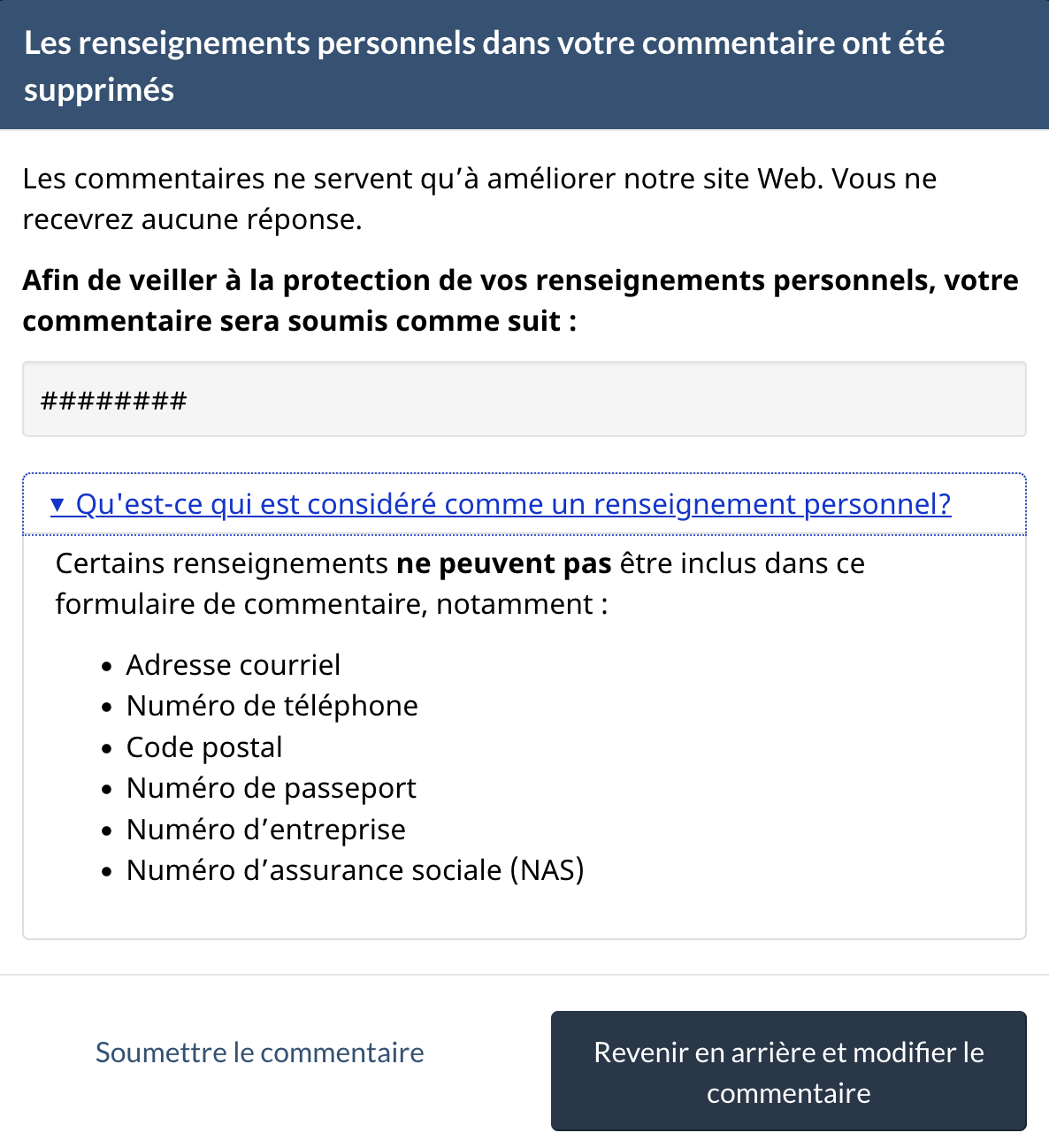
Description de l'image : Affichage facultatif lorsque des renseignements personnels sont détectés dans le commentaire
Le modèle de développement/réduction intitulé « Qu'est-ce qui est considéré comme un renseignement personnel? » sera fermé par défaut. Si vous cliquez sur le bouton « Retourner en arrière et modifier le commentaire », la vue se fermera automatiquement et affichera la vue 2a. Dans le cas contraire, si l'on clique sur le bouton « Soumettre le commentaire », la vue devient la vue 3.
Recherche et justification
Constatations découlant de la recherche
Billet de blogue : Recueillir la rétroaction, trouver les problèmes
Justification stratégique
La Ligne directrice sur les services et le numérique exige que la rétroaction des clients fasse partie intégrante de la conception des services et des produits. Celle-ci peut prendre plusieurs formes, y compris au moyen de Rétroaction GC.
Détails de la page
- Date de modification :
Comment procéder à la mise en œuvre
Ajoutez l'outil de rétroaction au bas d'une page de contenu, après le contenu de la page et avant la date de modification.
Outil de rétroaction pour les pages du Service Web géré (SWG)
Utilisez ces instructions pour toutes les pages hébergées dans le service Web géré par Adobe.
Instructions pour les pages SWG
Ajout de l’outil de rétroaction
Comment ajouter l'outil de rétroaction à votre page dans Adobe Experience Manager (AEM). (Contenu interne, uniquement disponible sur GCPedia)
Optionnel Ajouter une valeur masquée « Section » dans le code de l'outil de rétroaction
Ceci peut vous être utile si vous souhaitez télécharger de la rétroaction pour plusieurs pages en même temps.
Envisagez d'inclure cette valeur lorsque vous ajoutez l'outil de rétroaction à plusieurs pages relatives à un même sujet, comme « passeports » ou « assurance-emploi ».
Il s'agit d'une valeur unilingue. Entrez la valeur de section en anglais, tant pour vos pages en anglais que celles en français.
Si vous souhaitez ajouter une nouvelle valeur « Section » qui n'apparaît pas dans la visionneuse de rétroaction, contactez le Bureau de l’expérience Canada.ca. Nous l'ajouterons pour vous à la visionneuse de rétroaction.
Adresse courriel : cds.dto-btn.snc@servicecanada.gc.ca
Optionnel Lien de contact
Envisagez uniquement d'ajouter un lien de contact si vous avez essayé de clarifier le contenu de la page concernant la façon de contacter le programme ou service et que les utilisateurs utilisent toujours l'outil de rétroaction pour obtenir une réponse propre à leur situation.
Code de l'outil de rétroaction pour les pages en dehors du Service Web géré (SWG)
Utilisez ces instructions pour toutes les pages qui ne sont pas hébergées dans le service Web géré par Adobe.
Instructions pour les pages qui ne sont pas dans SWG
Ajout de l'outil de rétroaction
Insérez le code de l'outil de rétroaction à l'endroit où se trouve la configuration « Signaler un problème sur cette page » dans le code HTML de votre page.
Ajout des valeurs masquées obligatoires
Mise à jour des données pour les acronymes institutionnels. Il s'agit d'une valeur unilingue. Entrez la valeur en anglais, tant pour vos pages en anglais que celles en français.
Acronymes des institutions Canada.ca
Recommandé Ajouter une valeur masquée d'un « Thème » dans le code de l'outil de rétroaction
Ceci peut vous être utile si vous souhaitez télécharger de la rétroaction pour des pages de tout un thème en même temps.
Dans la plupart des cas, vous devriez inclure le thème « Canada.ca » pour votre contenu (vous trouverez la liste complète ci-dessous).
Il s'agit d'une valeur unilingue. Entrez la valeur du thème en anglais, tant pour vos pages en anglais que celles en français.
Thèmes Canada.ca
Si vous souhaitez ajouter un nouveau thème qui n'apparaît pas dans la visionneuse de rétroaction, contactez le Bureau de l’expérience Canada.ca. Nous l'ajouterons pour vous à la visionneuse de rétroaction.
Adresse courriel : cds.dto-btn.snc@servicecanada.gc.ca
Optional Ajouter une valeur masquée « Section » dans le code de l'outil de rétroaction
Ceci peut vous être utile si vous souhaitez télécharger de la rétroaction pour plusieurs pages en même temps.
Envisagez d'inclure cette valeur lorsque vous ajoutez l'outil de rétroaction à plusieurs pages relatives à un même sujet, comme « passeports » ou « assurance-emploi ».
Il s'agit d'une valeur unilingue. Entrez la valeur de section en anglais, tant pour vos pages en anglais que celles en français.
Si vous souhaitez ajouter une nouvelle valeur « Section » qui n'apparaît pas dans la visionneuse de rétroaction, contactez le Bureau de l’expérience Canada.ca. Nous l'ajouterons pour vous à la visionneuse de rétroaction.
Adresse courriel : cds.dto-btn.snc@servicecanada.gc.ca
Optionnel Lien de contact
Envisagez uniquement d'ajouter un lien de contact si vous avez essayé de clarifier le contenu de la page concernant la façon de contacter le programme ou service et que les utilisateurs utilisent toujours l'outil de rétroaction pour obtenir une réponse propre à leur situation.
Accéder à une rétroaction et l'analyser
Il est possible d'afficher une rétroaction et de la télécharger en format CSV ou Excel, à tout moment, au moyen du site Web de la visionneuse de rétroactions.
La visionneuse de rétroactions est un environnement protégé par un mot de passe disponible pour tous ceux et toutes celles qui participent à la rétroaction sur la page. Communiquez avec le BTN afin d'accéder au site.
Adresse courriel : cds.dto-btn.snc@servicecanada.gc.ca
Document d'orientation complet sur l'utilisation de Rétroaction GC et l'analyse connexe